通常,需要更改文件的格式。 這取決於實用程序、圖形內容的類型、更改和其他原因。 同時,兩種最常見的圖像文件格式是 JPG 和 PNG。 只知道它們有不同的用途和優點。 如果您要創建透明照片,您可能會將 JPG 文件轉換為 PNG 照片。 這是 PNG 優於 JPG 照片的主要優勢。 更不用說,您可以使用這種圖像格式創建徽標。
因此,對於 JPG 與 PNG,最好使用 PNG,因為它提供的功能和優勢。 對於附加功能,您可以期待高質量的圖像顯示。 因此,您可以獲得製作透明照片和高質量輸出的兩全其美。 所以,尋找最好的轉換器來改變 JPG轉PNG 下面就不用多說了。
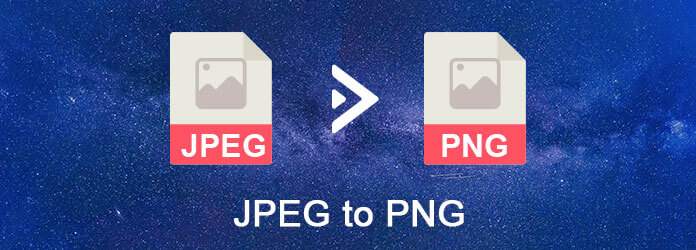
Aiseesoft 免費在線圖像轉換 是一個高效的程序,可以快速、高質量地在線處理照片。 這對於設備存儲空間不足的用戶很有用。 那是因為您不必下載該程序即可使用它。 此外,用戶無需註冊帳戶即可最大限度地發揮其功能和特性。 除此之外,您還可以依靠該工具一次批量轉換 JPG 文件。 使用此工具,用戶可以在一個會話期間上傳多達 40 張照片,從而節省更多時間。
最重要的是,這個免費的 JPG 到 PNG 在線轉換器提供了轉換媒體文件的絕佳體驗。 它帶有乾淨的用戶界面,因此您可以立即快速轉換照片。 此外,該工具採用高效技術,負責快速轉換照片。 它是完全免費的,用戶無需訂閱。 同時,這裡是如何使用這個程序的步驟。
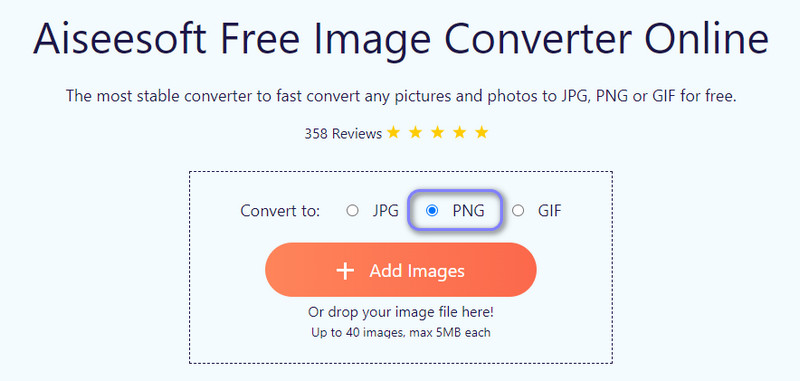
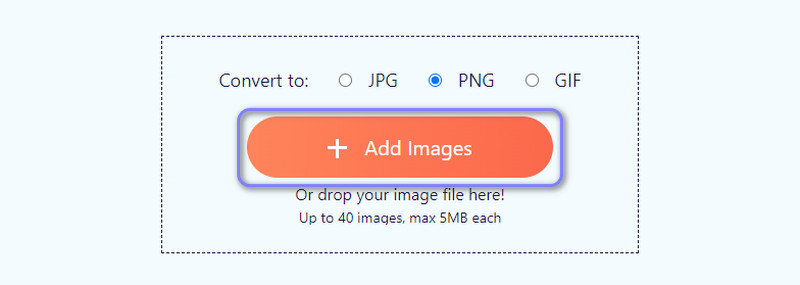
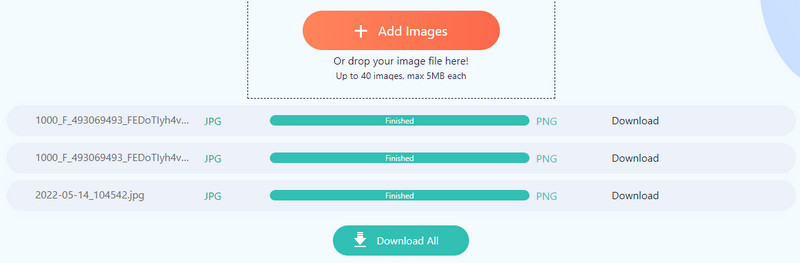
您可能正在尋找離線使用的程序。 假設您希望在沒有互聯網連接的情況下進行轉換。 然後,您可以依賴我們將在下面討論的工具。
如果您正在尋找可以輕鬆快速地為您提供幫助的跨平台程序。 這意味著無論您運行的計算機操作系統如何,您都可以使用該程序。 它支持 Linux、Windows 和 Macintosh。 此外,該工具可以讀取各種格式,包括 JPEG、JPG、PNG、GIF、WebP 等等。 唯一需要注意的是,如果您是第一次使用該工具,它的界面可能會有些混亂。 因此,如果您需要快速轉換文件,該程序可能不適合您。
不過,只要您作為私人用戶訂閱,您就可以利用其高級設置。 您可以依靠以下步驟來學習如何將 JPG 轉換為 PNG。


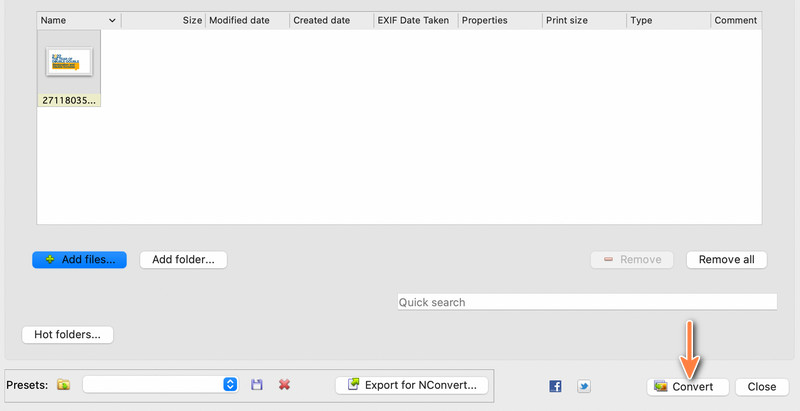
您也可以依靠 FastStone Photo Resizer 來幫助您將 JPG 轉換為 PNG。 在快速簡便的批量模式照片轉換中,該程序使用戶能夠快速輕鬆地轉換、重命名、 調整照片大小、修剪、旋轉、調整顏色陰影,以及為圖像添加內容、濾鏡和水印。 此外,它可以將圖像格式轉換為多種文件類型。 這包括 BMP、GIF、TIFF、PDF 等等。 同時,按照下面給出的步驟來學習如何操作這個程序。
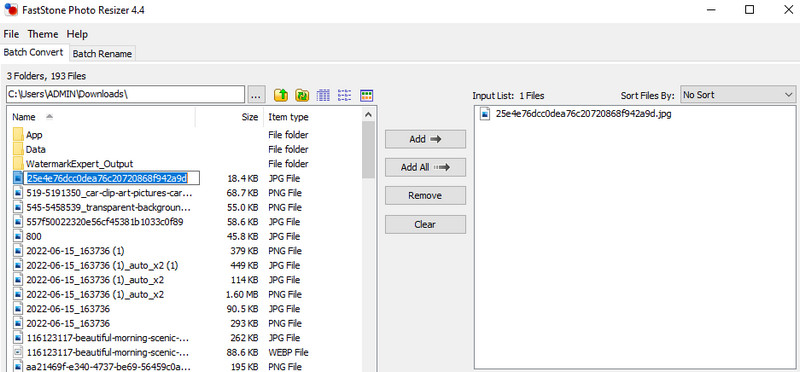
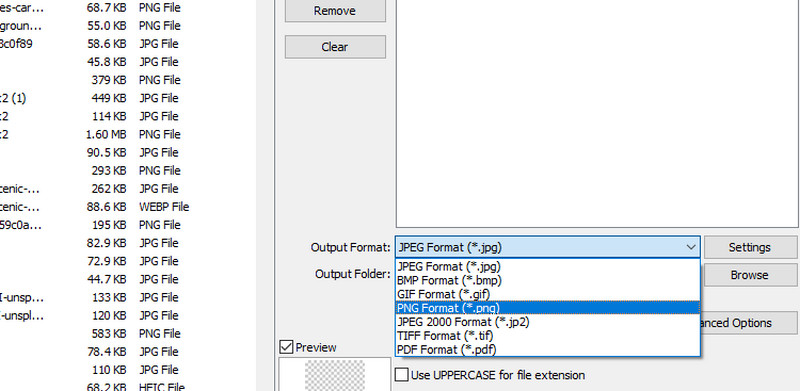
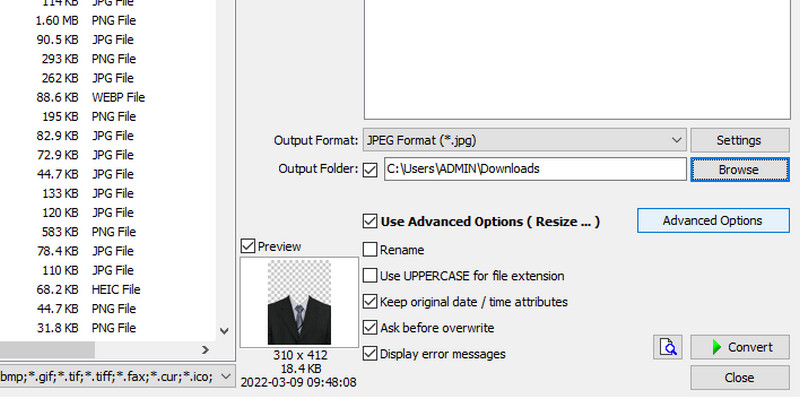
如果您使用的是 Android 設備,則應考慮使用 Online-Con 的 File Converter 應用程序。 它提供了各種轉換過程,例如圖像轉換器、音頻轉換器、視頻轉換器、電子書轉換器、文檔轉換器、存檔轉換器等等。 對於輸入,您可以通過拍照或從 URL 轉換從本地文件加載文件。 總的來說,這個 Android 應用程序是一個不錯的將 JPG 轉換為 PNG 的工具。 通過參考下面的簡化步驟查看此工具的工作原理。
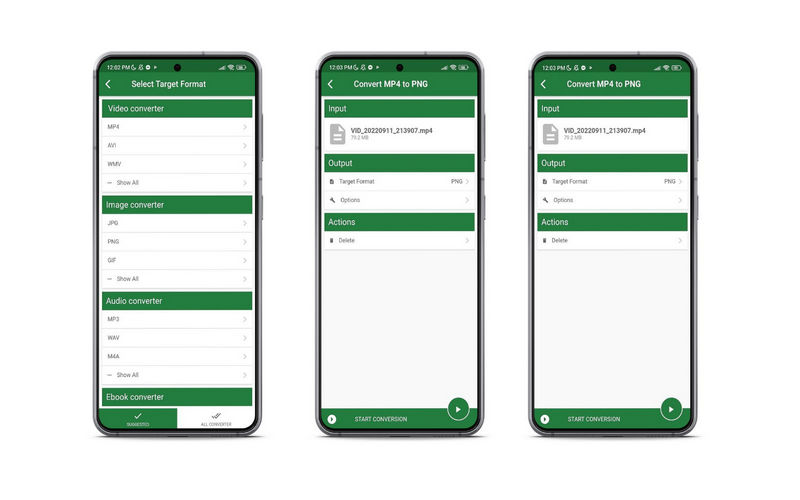
如果您更喜歡可以在移動設備上使用的工具,那麼適用於 iPhone 的 ImageConverter 應用程序是一個不錯的選擇。 該智能手機程序支持多種格式之間的轉換,包括 PNG、PDF、HEIC、JPG、GIF、BMP 和 TIFF。 此外,您可以使用照片 URL、iCloud 和現場照片從本地相冊上傳圖像。 轉換後的文件也可以通過各種媒體發送。 該程序的唯一警告是它加載了阻礙轉換過程的廣告。 另一方面,請按照以下步驟了解如何將 JPG 更改為 PNG。
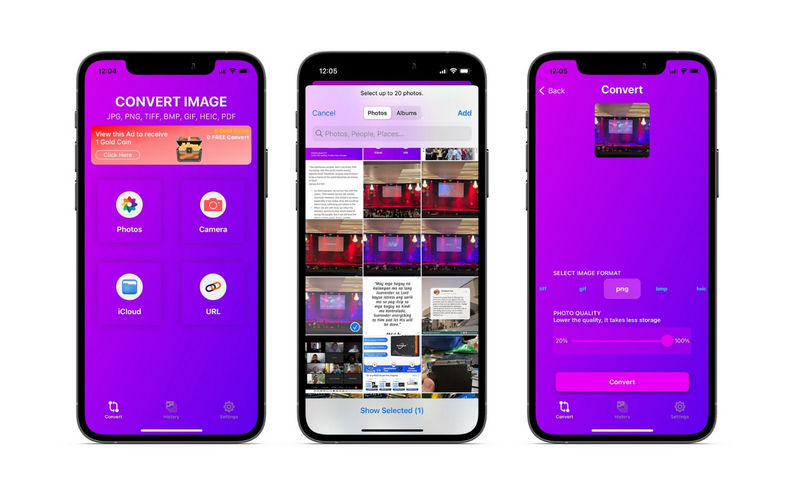
JPG還是PNG更好?
沒有一種格式小於另一種格式。 每種格式都有其優點和缺點。 由於 PNG 使用無損壓縮,如果您詢問 JPG 和 PNG 之間的區別是什麼,用戶預計它會比 JPG 消耗更多的內存存儲空間。 因此,如果您希望在質量和媒體大小之間取得平衡,JPG 可能適合您。 不過,如果需要創建徽標、圖形等,請使用 PNG。
JPG 和 PNG 哪個質量最好?
一般來說,PNG照片的質量高於JPG照片。 這是真的,因為這種圖像格式使用無損壓縮並且被認為是 GIF 圖像照片的良好替代品。
是否可以透明地將JPG轉換為PNG?
我們都知道 JPG 不提供不透明通道。 您只能從 PNG 照片中獲取它們。 但是,僅將 JPG 轉換為 PNG 並不能為您提供透明的照片。 但是轉換為PNG後,您現在可以製作 JPG轉PNG透明背景. 只需確保在編輯後將其保存為 PNG。
結論
都提到了 JPG 到 PNG 轉換器應用程序 並且計劃是有效和高效的。 現在,這篇文章為這個轉換任務提供了三種方法。 這是選擇最佳工具的偏好問題。 另一方面,必須考慮程序的可用性。 因此,我們建議您在線使用 Aiseesoft 免費圖像轉換器,因為您無需下載或安裝應用程序,其界面易於理解。

Video Converter Ultimate 是一款出色的視頻轉換器、編輯器和增強器,可以轉換、增強和編輯 1000 多種格式的視頻和音樂。
100% 安全。無廣告。
100% 安全。無廣告。